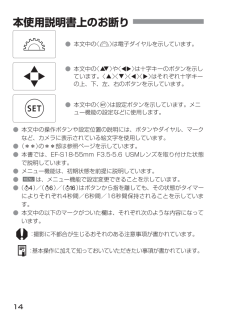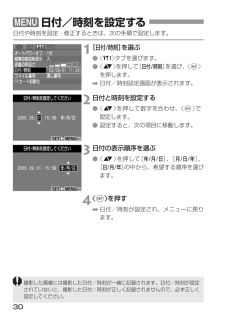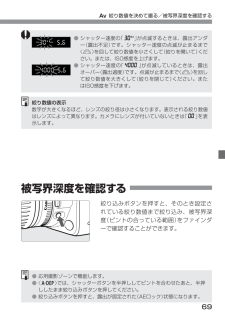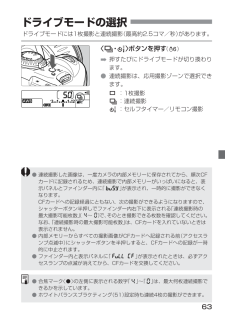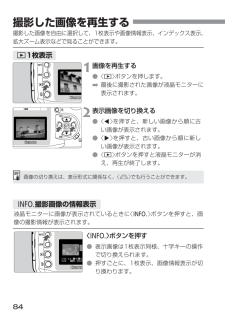Q&A
取扱説明書・マニュアル (文書検索対応分のみ)
"字"1 件の検索結果
"字"14 件の検索結果
全般
質問者が納得そのカメラは私も使用していました。
原因・・・ カメラが「コンパクトフラッシュが空」という情報を認識してないのかもしれませんね。
パソコンで空にしたとのことですので、そのような現象が起きたのでは・・・?
まずカメラ本体での初期化(MENU → CFカード初期化)をしてみましょう。
それで駄目だったら、別のコンパクトフラッシュカードがあれば試してみて、それでも駄目だったら、やっぱり故障では?
5920日前view64
●本文中の〈l〉は電子ダイヤルを示しています。●本文中の〈å〉や〈µ〉は十字キーのボタンを示しています。〈ß〉〈∂〉〈ƒ〉〈©〉はそれぞれ十字キーの上、下、左、右のボタンを示しています。●本文中の〈p〉は設定ボタンを示しています。メニュー機能の設定などに使用します。14本使用説明書上のお断り●本文中の操作ボタンや設定位置の説明には、ボタンやダイヤル、マークなど、カメラに表示されている絵文字を使用しています。●(**)の**部は参照ページを示しています。●本書では、EF-S18-55mm F3.5-5.6 USM レンズを取り付けた状態で説明しています。●メニュー機能は、初期状態を前提に説明しています。●は、メニュー機能で設定変更できることを示しています。●(˜)/(∫)/(√)はボタンから指を離しても、その状態がタイマーによりそれぞれ4秒間/6秒間/16秒間保持されることを示しています。●本文中の以下のマークがついた欄は、それぞれ次のような内容になっています。≈:撮影に不都合が生じるおそれのある注意事項が書かれています。ç:基本操作に加えて知っておいていただきたい事項が書かれています。MENU
30日付や時刻を設定・修正するときは、次の手順で設定します。[日付/時刻 ]を選ぶ●〈∆〉タブを選びます。●〈å〉を押して[日付/時刻 ]を選び、 〈p 〉を押します。➡日付/時刻設定画面が表示されます。1日付と時刻を設定する●〈å〉を押して 数字を合わせ、〈 p 〉で設定します。●設定すると、次の項目に移動します。2〈p〉を押す➡日付/時刻が設定され、メニューに戻ります。4日付の表示順序を選ぶ●〈å〉を押して[ 年/月/日 ]、[ 月/日/年 ]、[日/月/年 ]の中から、希望する 順序を選びます。3撮影した画像には撮影した日付/時刻が一緒に記録されます。日付/時刻が設定されていないと、撮影した日付/時刻が正しく記録されませんので、必ず正しく設定してください。日付/時刻を設定するMENU
9各部の名称三脚ねじ穴 バッテリー室ふた(18) 日付/時計機能用電池 (電池室内部)(31) バッテリー室ふた 開放レバー(18) ファインダー接眼部 アイカップ(44) 視度調整つまみ(34) ストラップ 取り付け部(15) アクセスランプ (23) CFカード スロットカバー (22) CFカードスロット (22) CFカード取り出しボタン (22) 液晶モニター (29) 〈3/7〉AFフレーム 選択/ 拡大ボタン (60/87、104) 〈j/8〉AEロック/ FEロックボタン/インデックス/ 縮小ボタン(76/81/86/87、 104) 〈m〉メニュー ボタン(26) 〈4〉インフォ ボタン(58、84) 〈5〉ジャンプ ボタン(88) 〈]〉再生 ボタン(84) 〈9〉消去 ボタン(93) 〈〉十字キー(26) ホワイトバランス選択ボタン(49) ISO感度設定 ボタン(48) 〈NO.〉ボディ番号 〈p〉設定ボタン(26) 表示パネル(10) 〈0〉表示パネル照明ボタン(82) 〈∑〉絞り数値/露出補正設定ボタン...
26メニュー機能の操作と設定 このカメラでは、記録画質や日付/時刻などのさまざまな設定をメニュー機能で行います。基本操作は、液晶モニターを見ながらカメラ背面の〈m〉ボタン、〈5〉ボタン、十字キー〈å〉、〈µ〉、〈p〉を使って、次の手順で行います。〈m〉ボタン〈p〉ボタン液晶モニターメニュー項目メニュー内容〈5〉ボタン十字キー〈〉〈l〉電子ダイヤルタブ●メニュー画面を表示している状態でも、シャッターボタンを半押しすると、すぐに撮影準備状態に戻ります。●簡単撮影ゾーンでは、表示されないメニュー項目があります(28)。●この項以降のメニュー機能の説明は、メニュー項目、またはメニュー内容が表示されていることを前提に説明しています。●十字キーと同じことが〈l〉でもできる場合があります。撮影系再生系 セットアップ系1セットアップ系2
16バッテリーを充電する電源コードを接続する●電源コードをチャージャーに接続します。●プラグをコンセントに差し込みます。1保護カバーを外す●バッテリーをカメラから取り出したときは、ショート防止のため必ずカバーを取り付けてください。2バッテリーを取り付ける●〈 ー 〉マークにバッテリーの先端をあわせ、押し付けながら、スライドさせて取り付けます。●取り外しは逆の手順で行います。3充電する➡バッテリーを取り付けると自動的に充電が始まり、赤ランプが点滅します。➡使い切ったバッテリーの充電に要する時間は、約90分です。*赤ランプの周りに印刷されている数字と点は、上の表を図式化したものです。4充電状態 赤ランプ0~50% 1回/秒:点滅50~75% 2回/秒:点滅75~90% 3回/秒:点滅90%以上 点灯〈ー 〉マーク
46記録画質の選択 〈h〉以外の記録画質は、汎用性の高いJPEG(ジェイペグ)形式で記録されます。〈h〉は撮影後、コンピューターで現象処理を行う必要があります。以下の説明では、例えば[Largea]の場合、頭文字をとって、〈da〉というように、表示パネルに表示される記号を使用しています。[記録画質 ]を選ぶ●〈˙〉タブを選びます。●〈å〉を押して[記録画質 ]を選び、〈p〉を押します。1記録画質を設定する●〈å〉を押して希望する記録画質を選び、〈p〉を押すと設定されます。2記録画質を選ぶときの目安A4サイズ(297X210mm)以上でプリントするときに選択。大きい画像サイズ(約630万画素)で記録します。A5~A4サイズ程度でプリントするときに選択。中くらいの画像サイズ(約280万画素)で記録します。A5サイズ(210X148mm) よりも小さくプリントするときに選択。小さい画像サイズ(約160万画素)で記録します。A4サイズ(297X210mm)以上でプリントするときに選択。大きい画像サイズ(約630万画素)を、画像劣化のない方式で記録します。●コンピューターでの現像処理を前提としているため、専門的な知識が...
69E絞り数値を決めて撮る/被写界深度を確認する被写界深度を確認する絞り数値の表示数字が大きくなるほど、レンズの絞り径は小さくなります。表示される絞り数値はレンズによって異なります。カメラにレンズが付いていないときは「」を表示します。絞り込みボタンを押すと、そのとき設定されている絞り数値まで絞り込み、被写界深度(ピントの合っている範囲)をファインダーで確認することができます。●応用撮影ゾーンで機能します。●〈Q〉では、シャッターボタンを半押ししてピントを合わせたあと、半押ししたまま絞り込みボタンを押してください。●絞り込みボタンを押すと、露出が固定された(AEロック)状態になります。●シャッター速度の「」 が点滅するときは、露出アンダー(露出不足)です。シャッター速度の点滅が止まるまで〈l〉を回して絞り数値を小さくして(絞りを開いて)ください。または、ISO感度を上げます。●シャッター速度の「」 が点滅しているときは、露出オーバー(露出過度)です。点滅が止まるまで〈l〉を回して絞り数値を大きくして(絞りを閉じて)ください。またはISO感度を下げます。
63ドライブモードの選択 〈H・´〉ボタンを押す (∫)➡押すたびにドライブモードが切り換わります。●連続撮影は、応用撮影ゾーンで選択できます。ドライブモードには1枚撮影と連続撮影(最高約2.5コマ/秒) があります。J:1枚撮影H:連続撮影´:セルフタイマー/リモコン撮影●連続撮影した画像は、一度カメラの内部メモリーに保存されてから、順次CFカードに記録されるため、連続撮影で内部メモリーがいっぱいになると、表示パネルとファインダー内に「」 が表示され、一時的に撮影ができなくなります。CFカードへの記録経過にともない、次の撮影ができるようになりますので、シャッターボタン半押しでファインダー内右下に表示される「連続撮影時の最大撮影可能枚数」 (~)で、そのとき撮影できる枚数を確認してください。なお、「連続撮影時の最大撮影可能枚数」 は、CFカードを入れていないときは表示されません。●内部メモリーからすべての撮影画像がCFカードへ記録される前 (アクセスランプ点滅中)にシャッターボタンを半押しすると、CFカードへの記録が一時的に中止されます。●ファインダー内と表示パネルに「」 が表示されたときは、必ずアクセスラン...
84撮影した画像を再生する撮影した画像を自由に選択して、1枚表示や画像情報表示、インデックス表示、拡大ズーム表示などで見ることができます。画像を再生する●〈]〉ボタンを押します。➡最後に撮影された画像が液晶モニターに表示されます。1表示画像を切り換える●〈ƒ〉を押すと、新しい画像から順に古い画像が表示されます。●〈©〉を押すと、古い画像から順に新しい画像が表示されます。●〈]〉ボタンを押すと液晶モニターが消え、再生が終了します。2]1枚表示画像の切り換えは、表示形式に関係なく、〈l〉でも行うことができます。〈4〉ボタンを押す●表示画像は1枚表示同様、十字キーの操作で切り換えられます。●押すごとに、1枚表示、画像情報表示が切り換わります。4撮影画像の情報表示液晶モニターに画像が表示されているときに〈4〉ボタンを押すと、画像の撮影情報が表示されます。
撮影した画像を再生する86ˆインデックス表示1画面に9枚の画像を同時に表示します。画像を表示する●〈]〉ボタンを押します。➡最後に撮影された画像が液晶モニターに表示されます。1インデックス表示にする●〈8〉ボタンを押します。➡選択されている画像に緑色の枠がつきます。2画像を選ぶ●十字キーを押すと、緑色の枠が上下左右に動きます。3インデックス表示から別の表示形式に変えるには●〈]〉 ボタンを押すと1枚表示になります。●〈4〉ボタンを押すと、画像の撮影情報が表示されます。●〈7〉ボタンを1回押すと1枚表示に、もう一度押すと拡大表示になります。インデックス表示中に〈5〉ボタンを押して〈µ〉を押すと、前または次の9枚目の画像へジャンプすることができます。(88)
- 1
- 1
- 2